6 способов исправить ошибки хоста сценариев Windows
Вы сталкиваетесь с сообщениями об ошибках Windows Script Host, например «Система не может найти файл, указанный для сценария Startup.vbs»? Или что-то вроде «Доступ к Windows Script Host отключен на этой машине»? Обычно эти ошибки вызваны повреждением системных файлов, вредоносным ПО, ошибками реестра и проблемами с файлами сценария VBS.
Итак, если у вас достаточно ошибок Windows Script Host, читайте дальше, чтобы узнать, как можно решить эти проблемы.
Что такое сервер сценариев Windows и почему он вызывает проблемы?

Windows Script Host – это встроенный инструмент, предназначенный для администраторов ПК для автоматизации задач и управления ими . Он предоставляет среду, в которой вы можете выполнять сценарии на разных языках. По умолчанию этот инструмент интерпретирует и запускает файлы VBScript (.VBS и .VBE) и файлы JScript с открытым текстом (.JS и .JSE).
Когда вы сталкиваетесь с ошибками Windows Script Host, это означает, что инструмент Windows Script Host не может прочитать определенный файл сценария. Теперь, когда мы это знаем, давайте посмотрим, как можно обрабатывать ошибки Windows Script Host.
1. Сканируйте свой компьютер на наличие вирусов и устраняйте все угрозы.
Если вредоносное ПО является основным виновником этого сообщения об ошибке, вы можете выполнить полное сканирование своего устройства и удалить все вредоносные программы.
Для начала вот несколько простых шагов, которые необходимо выполнить:
- Введите Безопасность Windows в строке поиска Windows и выберите Лучшее соответствие .
- В следующем окне выберите Защита от вирусов и угроз .
- Затем выберите « Параметры сканирования», а затем выберите « Полная проверка» из появившихся вариантов.
- Наконец, нажмите кнопку Сканировать сейчас .
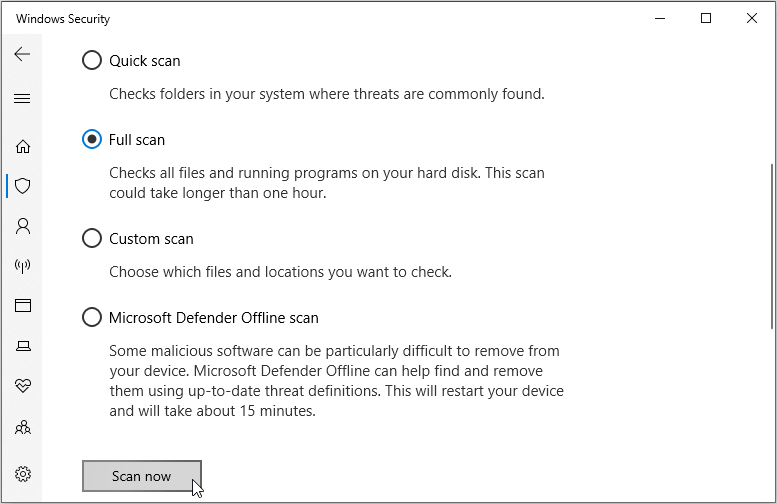
Если вы хотите просканировать определенные файлы или выполнить быстрое сканирование, откройте настройки защиты от вирусов и угроз в соответствии с предыдущими шагами и выберите вариант Быстрое сканирование или Выборочное сканирование . В дополнение к этому, вы также можете попробовать запустить автономную проверку Microsoft Defender .
2. Измените значение по умолчанию для файла VBS.
VBS (Virtual Basic Script) – это файл, содержащий код, который можно запустить с помощью инструмента Windows Script Host. Если этот файл настроен неправильно, это может вызвать несколько ошибок Windows Script Host.
Итак, чтобы решить эту проблему, попробуйте изменить значение по умолчанию для файла VBS, выполнив следующие действия:
- Нажмите Win + R, чтобы открыть диалоговое окно «Выполнить команду».
- Введите Regedit и нажмите ОК, чтобы открыть редактор реестра.
- Перейдите в Компьютер> HKEY_CLASSES_ROOT> .vbs .
- Дважды щелкните значение (По умолчанию) на правой панели, чтобы открыть его.
-value-in-the-Registry-Editor.png)
В следующем окне установите для параметра Value значение VBSfile, а затем нажмите OK, чтобы сохранить эти настройки.
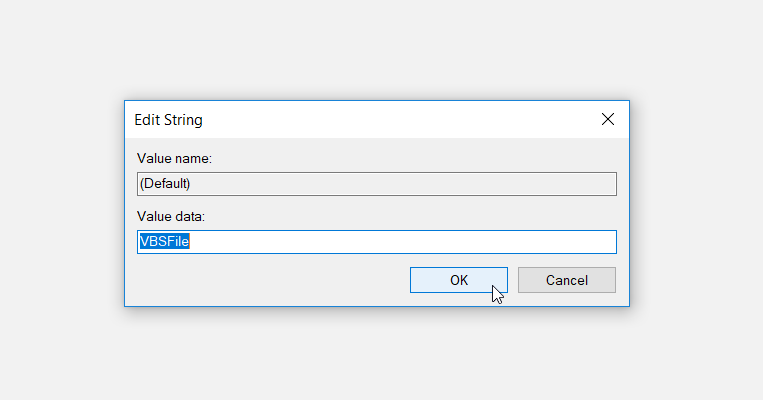
Когда вы закончите, закройте редактор реестра и перезагрузите компьютер.
3. Исправьте поврежденные системные файлы с помощью SFC и DISM.
Если ошибки Windows Script Host вызваны повреждением системных файлов, вам могут пригодиться инструменты SFC и DISM . Это два важных инструмента, на которые вы всегда можете положиться, если хотите быстро найти и восстановить вредоносные системные файлы.
Для начала вот как можно запустить инструмент DISM:
- Нажмите Win + R, чтобы открыть диалоговое окно «Выполнить команду».
- Введите CMD и нажмите Ctrl + Shift + Enter, чтобы открыть командную строку с повышенными привилегиями.
- Затем введите следующую команду и нажмите Enter :
DISM /Online /Cleanup-Image /ScanHealth - Дождитесь завершения сканирования. Оттуда введите следующую команду и нажмите Enter :
DISM /Online /Cleanup-Image /RestoreHealth - Когда сканирование будет завершено, перезагрузите компьютер, чтобы применить эти изменения.
- Теперь вы можете запустить сканирование SFC. Для этого откройте командную строку в соответствии с предыдущими шагами, введите следующую команду и нажмите Enter :
sfc /scannow - Когда сканирование будет завершено, закройте командную строку и перезагрузите компьютер.
4. Используйте сканер безопасности Microsoft.

Если у вас установлена антивирусная программа, вы можете использовать ее для поиска и удаления любых вредоносных программ, которые могут вызывать эту ошибку. Но если у вас нет антивирусной программы, вы можете попробовать Microsoft Safety Scanner. Это бесплатный и простой в использовании инструмент, предназначенный для быстрого поиска и удаления вредоносных программ с устройств Windows.
Вот как можно использовать Сканер безопасности Microsoft:
- В зависимости от характеристик вашей системы загрузите 32- или 64-разрядную версию Microsoft Safety Scanner .
- После установки откройте программу и выберите тип сканирования, которое вы хотите запустить.
- Нажмите Далее, чтобы продолжить, и следуйте инструкциям на экране, чтобы завершить процесс.
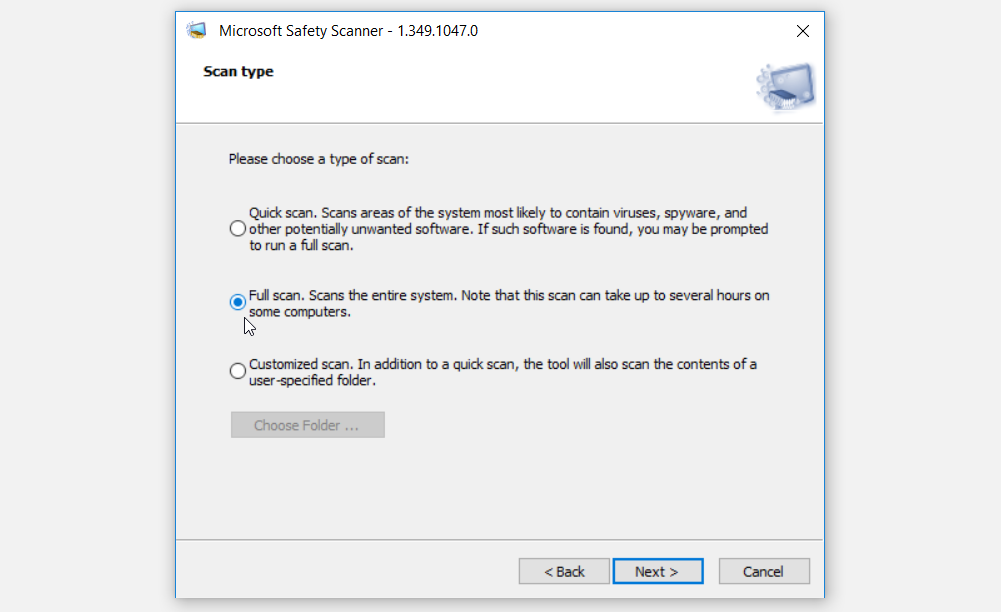
5. Используйте точку восстановления системы.
Создание точек восстановления – один из лучших способов обезопасить данные Windows. Если ошибки Windows Script Host возникли недавно, вы можете решить их, вернув свой компьютер в предыдущее состояние с помощью точки восстановления.
Итак, если вы уже создали точку восстановления системы, вот как вы можете ее использовать:
- Введите « Панель управления» в строке поиска Windows и выберите « Лучшее совпадение» .
- Щелкните раскрывающееся меню Просмотр по и выберите Крупные значки .
- Прокрутите вниз и выберите вариант восстановления .
- В следующем окне выберите параметр « Открыть восстановление системы», а затем нажмите « Далее» во всплывающем окне.
- В окне « Восстановление системы» выберите точку восстановления и нажмите « Далее», чтобы продолжить.
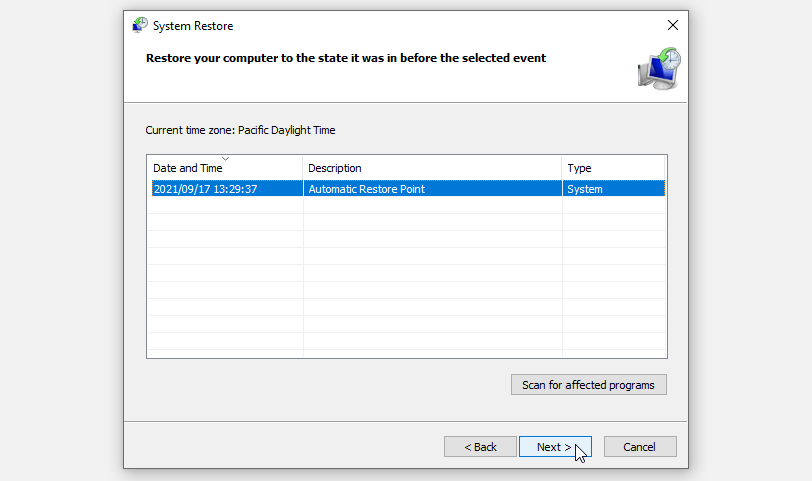
Следуйте инструкциям на экране, чтобы завершить процесс, и по завершении перезагрузите компьютер.
6. Включите Windows Script Host через редактор реестра.
Вы можете столкнуться с ошибками Windows Script Host просто потому, что Script Host отключен. Чтобы решить эту проблему, вот как вы можете включить Script Host через редактор реестра:
- Нажмите Win + R, чтобы открыть диалоговое окно «Выполнить команду».
- Введите Regedit и нажмите ОК, чтобы открыть редактор реестра.
- Перейдите в HKEY_CURRENT_USER> Программное обеспечение> Microsoft> Windows Script Host> Настройки .
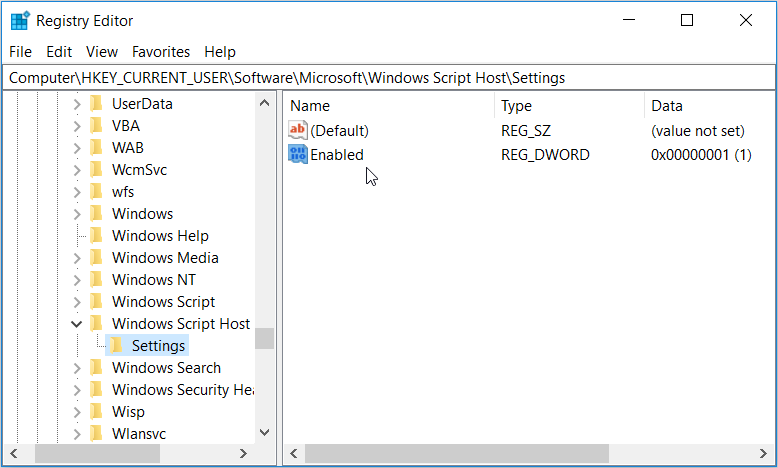
Дважды щелкните значение Enabled на правой панели и установите для него значение 1 .
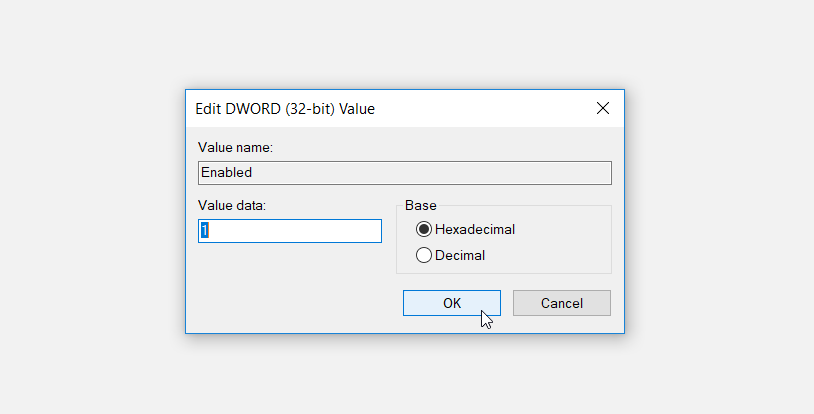
Если вы не можете найти значение Enabled , создайте его, выполнив следующие действия:
- Щелкните правой кнопкой мыши пустое место на правой панели и выберите « Создать»> «Значение DWORD (32-разрядное)» .
- Назовите это новое значение как « Включено» и нажмите « ОК» .
- Наконец, дважды щелкните значение и установите для него значение 1 .
Легко устраняйте ошибки хоста сценариев Windows
Ошибки Windows Script Host довольно раздражают, но исправить их очень просто. Если вы столкнетесь с такими проблемами, просто следуйте нашим советам, и все будет в порядке. Оттуда вы даже можете начать изучение пары сценариев Windows, которые помогут вам автоматизировать ваши задачи.